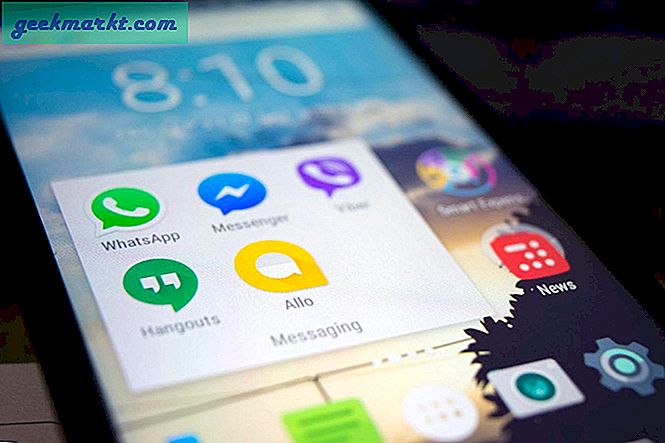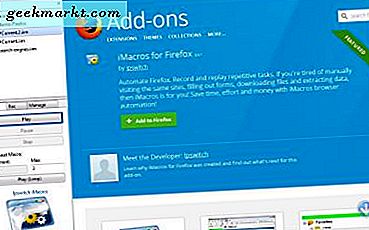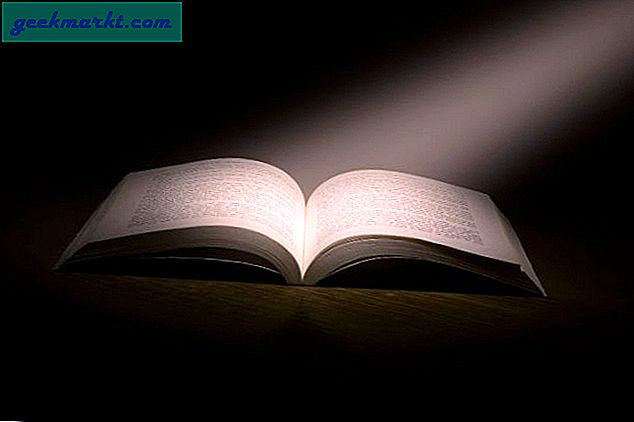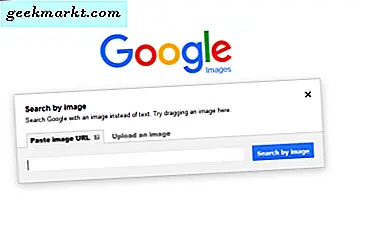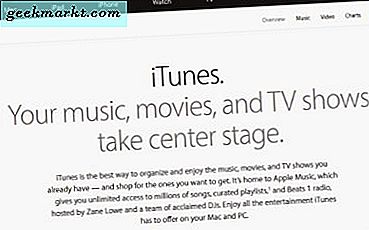
Nếu bạn đã sử dụng iTunes cho bất kỳ khoảng thời gian nào, lịch sử mua hàng của bạn có thể dài và đa dạng. Nếu nó giống như của tôi, nó sẽ bao gồm một chút của tất cả mọi thứ, âm nhạc, chương trình truyền hình, một cuốn sách hoặc ba và một số ứng dụng ngẫu nhiên ném vào cho biện pháp tốt. Nếu bạn muốn, hoặc dám xem lịch sử mua iTunes của bạn, hướng dẫn này sẽ cho bạn thấy làm thế nào.
Đối với một vài người trên hành tinh không biết iTunes là gì, đó là cửa hàng trực tuyến của Apple. Ứng dụng này bán ứng dụng, nhạc, phim, chương trình truyền hình, sách và tạp chí. Nó cho phép bạn mua các phiên bản kỹ thuật số của phương tiện truyền thông thương hiệu và sử dụng chúng trên thiết bị Apple của bạn. Bạn cũng có thể sử dụng iTunes với Windows.
Quản lý mua hàng của bạn cho phép bạn tải xuống lại các mục đã mua trước đó, đảm bảo không ai khác đã giữ thông tin đăng nhập của bạn và xem bạn đã chi tiêu bao nhiêu trong những năm qua.

Xem lịch sử mua iTunes của bạn
Nếu bạn muốn xem lịch sử mua iTunes của bạn, nó chỉ mất một vài giây.
- Mở iTunes và đăng nhập bằng Apple ID của bạn.
- Chọn Tài khoản từ trình đơn trên cùng.
- Chọn Xem Tài khoản của tôi và nhập mật khẩu của bạn khi được nhắc.
- Cuộn xuống trang tài khoản để xem lịch sử mua hàng của bạn.
- Chọn liên kết Xem tất cả văn bản ở bên phải để tải tất cả các giao dịch mua.
Tùy thuộc vào số lượng giao dịch mua bạn đã thực hiện, quá trình này có thể mất một chút thời gian để tải. Sau khi tải, bạn sẽ thấy mọi thứ bạn đã mua kể từ khi bạn bắt đầu sử dụng iTunes.
Xem lịch sử mua hàng của bạn mà không cần iTunes
Để có được toàn bộ hình ảnh, bạn thực sự cần phải có iTunes cài đặt trên máy tính của bạn. Nếu bạn không có quyền truy cập vào nó vào thời điểm đó, bạn có thể kiểm tra một số chi tiết với iPhone hoặc iPad.
- Điều hướng đến Cài đặt và iTunes & App Store.
- Nhập ID Apple của bạn nếu được nhắc.
- Kiểm tra thông tin thanh toán và bạn sẽ có thể truy cập giá trị mua hàng trong 90 ngày qua. Điều này không hoạt động trên tất cả các thiết bị có vẻ như vậy số dặm của bạn có thể thay đổi.
Ngoài ra, hãy truy cập trang Báo cáo sự cố của Apple để xem giá trị hoạt động trong 90 ngày qua.
Tìm hiểu lịch sử mua hàng trên iTunes của bạn
Khi được trình bày với danh sách mua hàng của bạn, bạn có thể trích xuất thêm một ít thông tin nếu bạn muốn.
Chọn mũi tên màu xám bên cạnh giao dịch mua để xem thêm thông tin về nó. Nó sẽ hiển thị thời gian và dữ liệu, số thứ tự, mục chính xác, chi phí và bất kỳ dữ liệu thích hợp nào khác. Từ đây, bạn có thể chuyển sang hoặc báo cáo sự cố khi mua hàng.

Quản lý sự khác biệt trong lịch sử mua iTunes của bạn
Nếu bạn đang xem lịch sử mua hàng trên iTunes để xem liệu tài khoản của bạn có bị xâm nhập hay không, bạn có thể thấy chính xác những gì đã được mua và khi nào. Nếu bạn thấy điều gì đó không ổn, hãy kiểm tra tài khoản tín dụng hoặc thẻ ghi nợ của bạn để xem liệu số tiền đó có được thực hiện hay không. Nếu có, hãy chọn nút Báo cáo sự cố bên cạnh Xong.
Trước khi báo cáo vấn đề với Apple, bạn nên kiểm tra xem có lý do nào khác cho sự khác biệt hay không. Có một số trạng thái tài khoản có thể có nghĩa là lịch sử của bạn không giống như bạn nghĩ. Chúng bao gồm khoản giữ ủy quyền, phí bị trì hoãn, gia hạn đăng ký hoặc mua hàng trong Family Sharing.
Khoản tiền ủy quyền là nơi ngân hàng của bạn nắm giữ giao dịch mua để kiểm tra tính hợp lệ của nó. Họ có thể liên lạc với bạn để đảm bảo rằng nó là hợp pháp. Điều này thường chỉ xảy ra khi bạn lần đầu tiên mua trên iTunes hoặc nếu có thứ gì đó gắn cờ cho hệ thống của ngân hàng.
Khoản phí bị trì hoãn thường giống với khoản tiền ủy quyền. Một cái gì đó trong ngân hàng của bạn đang giữ thanh toán. Điều này rất hiếm và thường rất tạm thời.
Gia hạn đăng ký có thể hiển thị trong lịch sử mua hàng của bạn do có ai đó tham gia Chia sẻ gia đình. Đây là một truy vấn phổ biến khi ai đó tham gia Chia sẻ gia đình mang theo đăng ký của họ với họ, thông tin này sẽ xuất hiện trên lịch sử mua hàng.
Giao dịch mua Family Sharing là nơi ai đó trong Chia sẻ gia đình thực hiện mua hàng. Bạn có thể không nhận ra nó vì vậy sẽ cần phải kiểm tra với gia đình của bạn để xác minh.
Nếu bạn thấy thứ gì đó bạn không nhận ra trong lịch sử mua iTunes của mình và đã kiểm tra những điều kiện đó, hãy báo cáo sự cố cho Apple ngay lập tức. Truy cập trang thông tin về khoản phí của Apple để tìm hiểu thêm về quản lý thanh toán.
Bạn cũng có thể xóa phương thức thanh toán nếu bạn thấy hoạt động đang diễn ra ngay bây giờ. Bạn luôn có thể thêm lại sau.
Vì vậy, bây giờ bạn biết làm thế nào để xem lịch sử mua iTunes của bạn và phải làm gì nếu bạn thấy một sự khác biệt. Hy vọng nó giúp!